D-Link无线路由器怎么设置?D-Link无线路由器该如何设置才能上网呢?本文就给大家简单介绍一下D-Link无线路由器的设置过程。
操作方法:
1,先将路由器与电脑链接
用网线将路由器和电脑链接,注意电脑网线要插入路由器的LAN口上,千万别插WAN口。

2.打开浏览器输出192.168.0.1
浏览器地址栏输入192.168.0.1,D-Link路由器的地址。
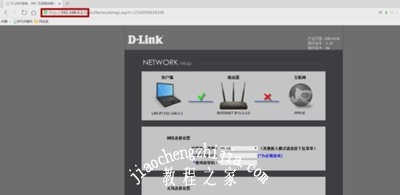
3.宽带接入类型选择动态IP
现在大部分宽带都是自动获取ip地址,有极少是拨号的,如果是需要宽带帐号密码的就选择pppoe
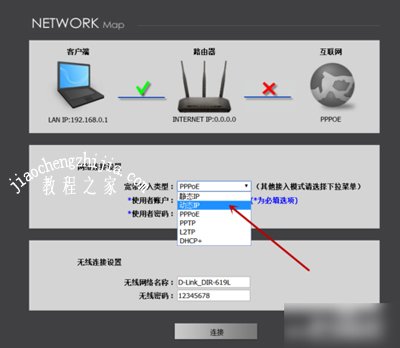
4.设置无线网络名称和密码
在下面设置wifi名字和密码,设置好之后点链接就是了
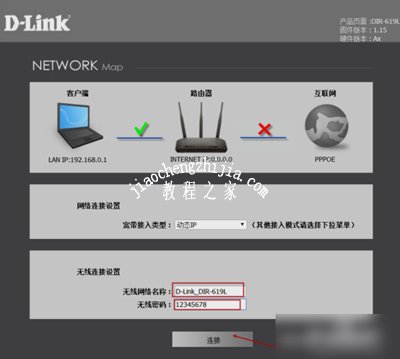
其他路由器常见问题:
WiFi信号差怎么办 无线路由器的桥接方法
腾达路由器怎么设置 WiFi路由器的设置教程
TP-Link无线路由器总是断网掉线怎么解决














